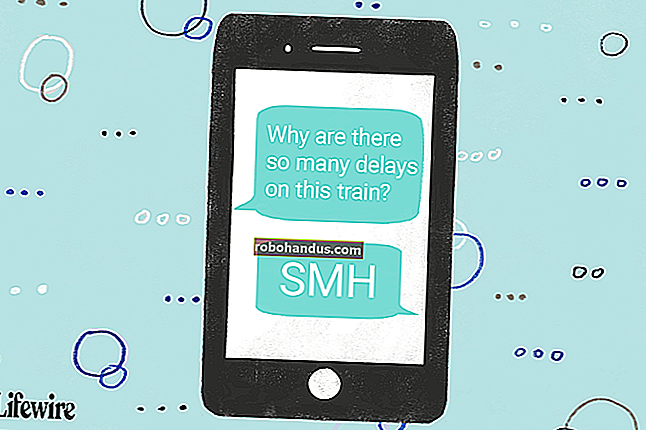วิธีปิดการใช้งาน Internet Explorer ใน Windows โดยสิ้นเชิง

ผู้ใช้ Windows จำนวนมากไม่ชอบ Internet Explorer มากพอที่เพียงแค่ใช้เบราว์เซอร์อื่นไม่เพียงพอพวกเขาต้องการให้มันหายไป แม้ว่าจะไม่มีวิธีถอนการติดตั้งอย่างสมบูรณ์ แต่มาดูวิธีปิดการใช้งาน Internet Explorer ใน Windows เพื่อที่คุณจะได้ไม่ต้องจัดการกับมันอีกต่อไป
ก่อนปิดใช้งาน Internet Explorer คุณอาจต้องการทำตามคำแนะนำของเราเพื่อนำเข้าบุ๊กมาร์กและการตั้งค่าจาก IE ไปยัง Chrome และทำให้ Chrome เป็นเบราว์เซอร์เริ่มต้นของคุณ
ที่เกี่ยวข้อง: วิธีย้ายข้อมูลจาก Internet Explorer หรือ Edge ไปยัง Chrome (และทำไมคุณควร)
หากต้องการปิดใช้งาน Internet Explorer ให้คลิกเมนูเริ่มแล้วพิมพ์“ แผงควบคุม” ในช่องค้นหา จากนั้นคลิกแผงควบคุมในผลลัพธ์
(หากคุณใช้ Windows 7 คุณสามารถคลิกปุ่มเมนูเริ่มจากนั้นคลิกปุ่ม "แผงควบคุม")

บนหน้าจอแผงควบคุมคลิกหมวดหมู่“ โปรแกรม”

ในส่วนโปรแกรมและคุณลักษณะบนหน้าจอโปรแกรมให้คลิกลิงก์ "เปิดหรือปิดคุณลักษณะของ Windows"

กล่องโต้ตอบคุณสมบัติของ Windows จะปรากฏขึ้น ยกเลิกการเลือกช่อง“ Internet Explorer 11”
ใน Windows 7 คุณอาจติดตั้ง Internet Explorer เวอร์ชันอื่นไว้ แต่ขั้นตอนนี้จะทำงานในลักษณะเดียวกับ Internet Explorer ทุกรุ่นใน Windows 7, 8 หรือ 10 ที่ติดตั้งเป็นส่วนหนึ่งของระบบ Windows

กล่องโต้ตอบคำเตือนจะแสดงขึ้นโดยแจ้งว่าการปิด Internet Explorer อาจส่งผลต่อคุณสมบัติและโปรแกรมอื่น ๆ ของ Windows หากต้องการปิดใช้งาน Internet Explorer ต่อให้คลิก“ ใช่”

ในกล่องโต้ตอบคุณสมบัติของ Windows คลิก“ ตกลง”

กล่องโต้ตอบจะปรากฏขึ้นในขณะที่ใช้การเปลี่ยนแปลง

คุณต้องรีบูตเครื่องคอมพิวเตอร์เพื่อให้การเปลี่ยนแปลงมีผล หากคุณยังไม่พร้อมที่จะรีสตาร์ทให้คลิก“ อย่ารีสตาร์ท” จากนั้นรีสตาร์ทด้วยตนเองเมื่อคุณพร้อม หรือคลิก“ รีสตาร์ททันที”

เมื่อคอมพิวเตอร์ของคุณรีบูต Internet Explorer จะไม่สามารถใช้งานได้ในรายการ Set Default Programs (แผงควบคุม> โปรแกรมเริ่มต้น> ตั้งค่าโปรแกรมเริ่มต้น)

Internet Explorer จะไม่สามารถใช้งานได้ในเมนูเปิดด้วยบริบท และเมื่อคุณเลือก“ เลือกแอปอื่น” จากเมนูย่อย ...

… Internet Explorer ไม่มีอยู่ในรายการโปรแกรมสำหรับเปิดไฟล์ที่เกี่ยวข้องเช่นไฟล์. htm

สิ่งนี้ไม่ได้ลบร่องรอยทั้งหมดของ Internet Explorer อย่างสมบูรณ์เนื่องจากโปรแกรมและกระบวนการอื่น ๆ ต้องอาศัยเอ็นจิ้นการแสดงผล อย่างไรก็ตามขั้นตอนนี้จะทำให้คุณไม่สามารถใช้งานได้อย่างแน่นอนเมื่อทำงานกับคอมพิวเตอร์ของคุณ